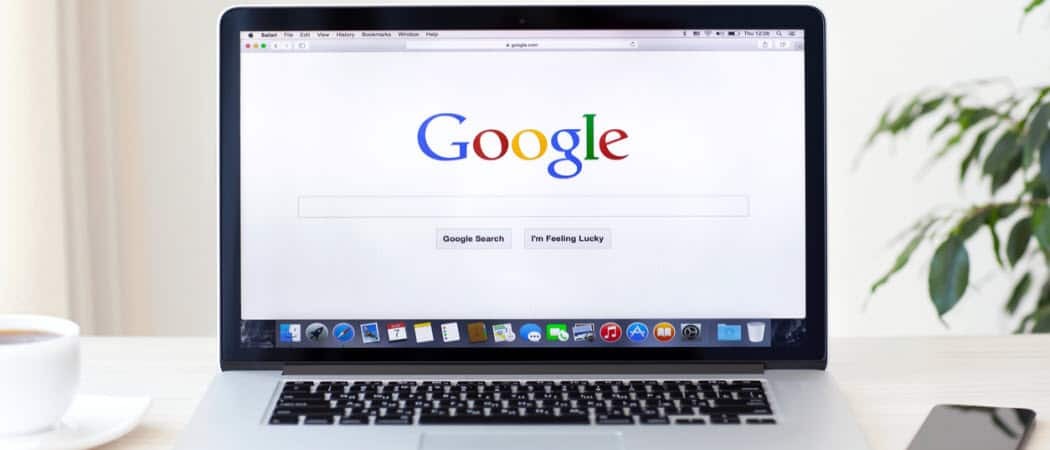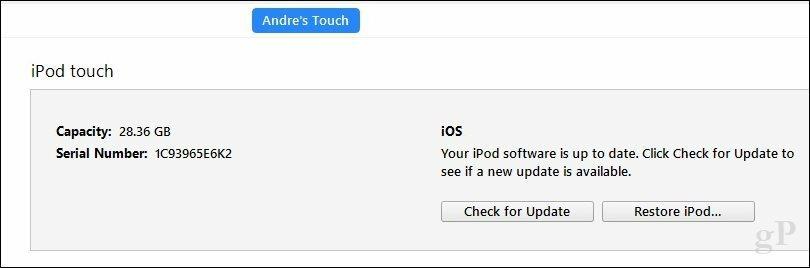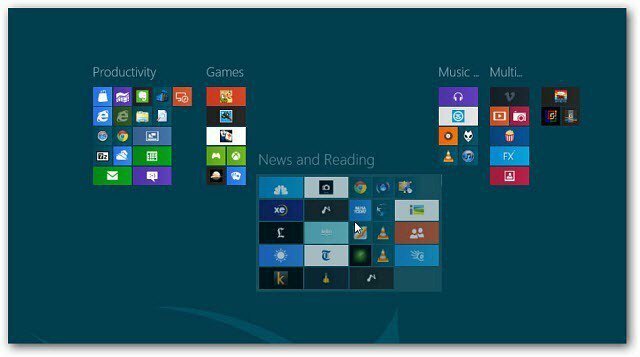Ako volite da vam glazba i igre zvuče optimalno, puno puta ih integrirani zvuk na ploči matičnih računala ne reže. Evo kako instalirati ljepšu karticu.
Ako ste poput mene - fanatični za dobru zvučnu glazbu - ugrađena zvučna kartica na vašem računalu nešto je s čime ne možete živjeti. Pogotovo ako je vaše računalo spojeno na dobro pojačalo i lijep skup zvučnika. Evo, evo kako instalirati bolju zvučnu karticu i uživati u svom zvuku onako kako je trebalo da se čuje.

Ovisno o vašem proračunu, možete kupiti kvalitetnu zvučnu karticu za prepoznatljive audiofile i igrače. Krenuo sam s Asusom Xonar DX, modelom za koji mnogi kažu da nudi prilično dobar udarac za dolar (nakon što ga isprobam, sklonija sam s tim mišljenjem).
Moja matična ploča ima Realtek čip, i iako je to u redu za svakodnevnu upotrebu, osjetio sam da nešto ozbiljno nedostaje u pogledu zvuka, otkad sam priključio pojačalo i zvučnike. Dakle, kupio sam Xonar DX (u svemu, supruga ga je kupila za moj rođendan). Možete dobiti na NewEgg za 89,99 USD
Instalirajte svoju zvučnu karticu
Pa, očito će vam trebati nova zvučna kartica, zajedno s njenim pogonskim CD-om (ili ih preuzmite s web-mjesta proizvođača i odvijačem.
Prije svega, isključite računalo i uklonite sve kablove iz njega. Izvadite vijke kućišta i uklonite poklopac (ovo je dobra prilika da napravite prašinu u kućištu).

Kad se otvori, pronađite PCI ili PCI Express utor kuda će nova kartica ići. Na slici dolje označio sam utor za PCI Express, ali priručnik za vašu matičnu ploču mogao bi biti vrlo koristan ako ne znate koji je.

Sada izvadite novu zvučnu karticu iz kutije, ali obavezno dodirnite metalni dio kućišta kako biste pustili statičnost prije nego što to učinite. Mojoj novoj zvučnoj kartici je potrebno zasebno napajanje pomoću disketa konektora. Ako je to slučaj za vas, prije nego što krenete naprijed, obavezno spojite navedeni kabel iz napajanja.

Zatim jednostavno gurnite karticu u utor na matičnoj ploči i vijcima je pričvrstite na kućište. Možda ćete trebati kupiti neke, jer neće sve kartice imati dodatke u kutiji.

Sa svime na mjestu stvari bi trebale izgledati ovako:

Sada, ovisno o vašem postavljanju, povežite kabele na stražnju stranu zvučne kartice (kao i ostatak kabela vašeg računala).

Instalirajte softver zvučne kartice
Sada možete uključiti računalo i umetnuti CD koji ste dobili s karticom istovremeno. Nakon toga najprije instalirajte upravljačke programe i bilo koje druge uslužne programe (ako je to slučaj).
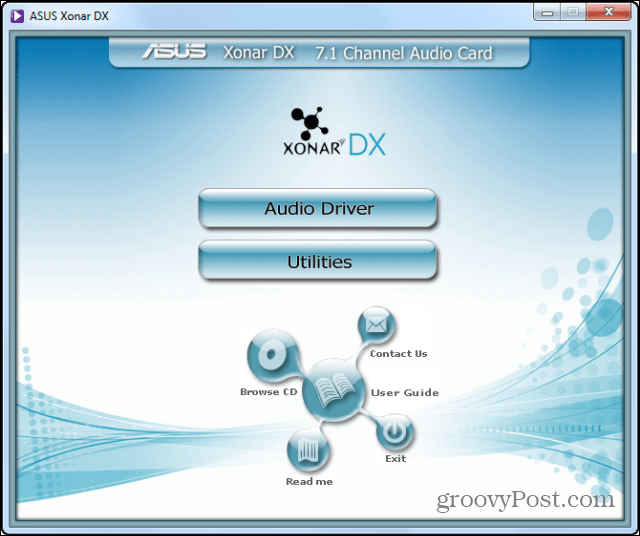
U ovom će trenutku vjerojatno biti zatraženo ponovno pokretanje. Prije nego što to učinite, postoji još jedna stvar. Ako nadograđujete zvučni čip na vašoj matičnoj ploči (a pretpostavljao bih da jeste, jer ne možete stvarno pronađite matične ploče bez i jedne od ovih dana), to biste trebali onemogućiti, samo da to ne biste izbjegli sukobi. To je lako učiniti. Idite na Računalo u izborniku Start i kliknite ga desnom tipkom miša. Kliknite Svojstva.
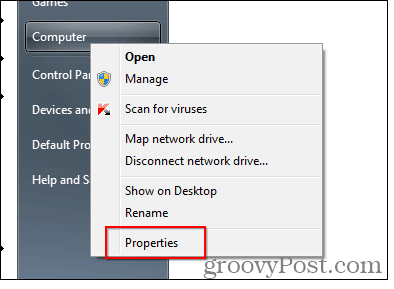
Zatim na lijevom izborniku odaberite Upravitelj uređaja.
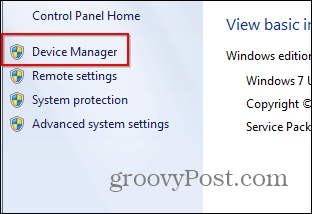
Na popisu pronađite ugrađeni zvučni čip na popisu pod kontrolorom zvuka, video i igara. Ako ne znate koji je, priručnik za vašu matičnu ploču mogao bi vam ponovo postati koristan.
Desnom tipkom miša kliknite i dodirnite Onemogući. Od vas će se tražiti da to potvrdite i nakon toga možete ponovo pokrenuti.
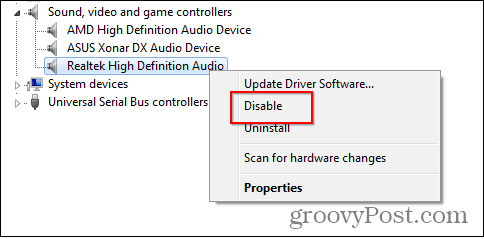
To je to! Nakon ponovnog pokretanja stvari bi trebale funkcionirati i trebali biste moći uživati u svojoj novoj zvučnoj kartici i značajno poboljšanom zvuku. Provjerite uslužne programe vaše nove kartice kako biste bili sigurni da sve zvuči točno onako kako želite.
Tražite li druge načine super punjenja računala? Pogledajte i ostale članke o nadogradnji hardvera:
- Instalirajte novu memoriju (RAM) u prijenosno računalo ili netbook
- Instalirajte novi tvrdi disk na svoje računalo
- Nadogradite laptop solid Solid Drive (SSD)